エンジニアリング問題の定式化は次のとおりです。
ハードディスクに信号を適用することなく、オンラインブロードキャストのオーディオストリームからリアルタイムでVuvuzelのサウンド周波数をフィルタリングします。
この問題は、次のサブタスクに分かれています。
1)オーディオストリームを読んでからスピーカーに出力します
2)ブブゼルの主な周波数の抑制を実行します
3)処理された音声を音声出力に送信する
+これらすべてをリアルタイムで。
Windows 7で利用可能なデジタルオーディオ処理方法のうち、 VSTコンセプトを選択しました。
アイルランドの博士課程の学生の1人のポストが私の決定の基本的な資料になったと言わなければなりません。
私のソリューションにはいくつかの違いがあることに注意してください。 一番下の行は、アイルランド人が音声入力から音声を供給して処理したことですが、音声出力を傍受する必要があり、処理がスピーカーに適用された後にのみです。
Windows 7のサウンドブブゼルの問題の解決策:
必要なソフトウェアツール:
1)仮想オーディオケーブル(VAC)
2)死神
これらのプログラムはデフォルトでインストールされると想定しています。
ステップ1. Windowsでオーディオをセットアップする:
最初に、デフォルトの再生デバイスとして、コントロールパネル->サウンドにVACをインストールする必要があります。 したがって、オーディオストリームはインターセプトされます。
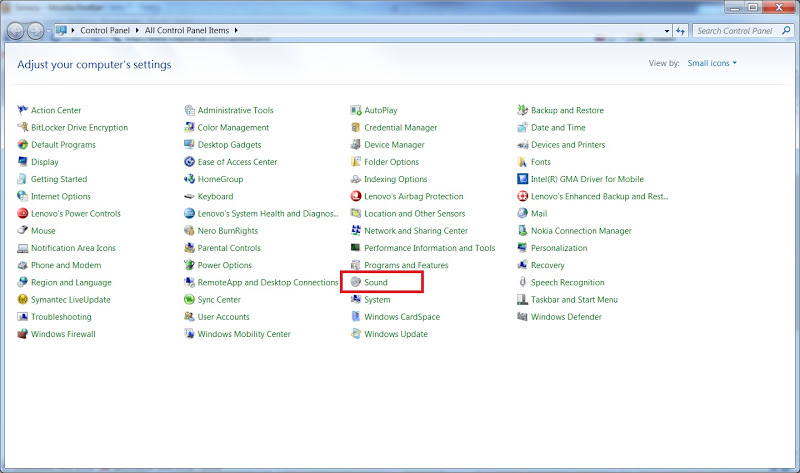

ステップ2.オーディオストリームの処理。
1)最初の起動時または既にメニュー([オプション]-> [設定])で、次のようにオーディオデバイスのパラメーターを構成する必要があります。
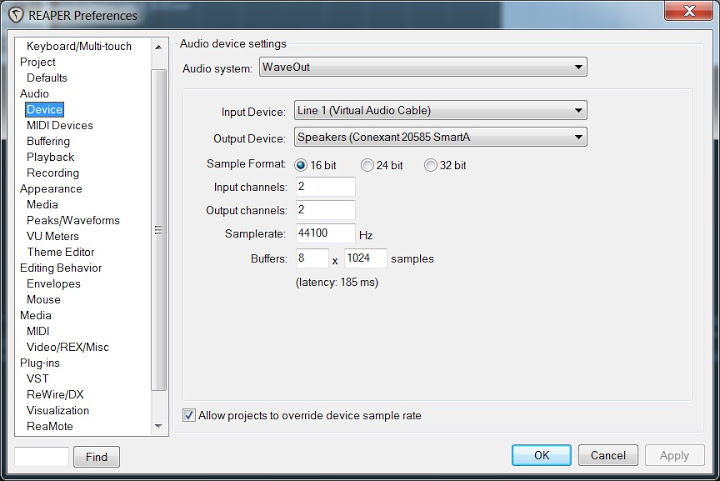
2)このウィンドウを閉じずに、プラグイン-> VSTを開きます
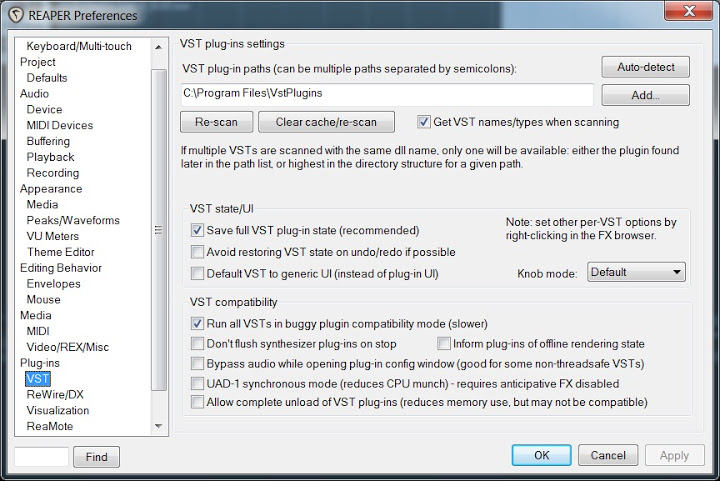
ここで、おそらく、いくつかの説明が必要です。
Program Filesのディレクトリは、デフォルトでReaperに含まれるVSTプラグインと、大量にダウンロードできる(有料と無料の両方)他のすべてのプラグインがあるパスです。
プラグインを使用してディレクトリに正しいパスを入力した後(自動的に見つけた、またはプログラムのインストール時に指定したが、正確には覚えていない)、[再スキャン]をクリックします。
[OK]をクリックして、[設定]を終了します。
3)新しいトラックを作成します:Track-> Insert New Track。 次のようになります。

次に、図に示すように、トラックの設定を行います(アイリッシュマンに感謝します)。
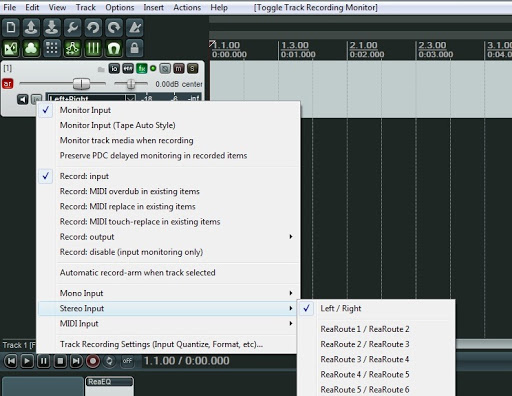
トラックのfxボタンを大胆に押し、開いたウィンドウでVSTとReaEQ(Cockos)を選択します-これはReaper開発者のイコライザーです。

次に、表示されるウィンドウで、次の設定を設定します。

周波数235、465、720、968、1193、1431、1721、1875、2216、2985 Hzの場合。 (再びアイルランドにこんにちは。ただし、彼の投稿を読む前に、Audacityを使用して信号スペクトルを確認しました)。
デフォルトは異なるタイプであるため、フィルターのタイプはノッチ(ノッチ、つまり)であることに注意してください。
サッカー観戦をお楽しみください!!!
PS:ニュースで、テレビ会社が送信用のオーディオ信号を録音している間にブブゼルをフィルタリングし始めたと聞きました。 まあ-彼らは人々を気にしますが、私はこれらのパイプにとにかくお風呂へのチケットを与えてほしかったです。